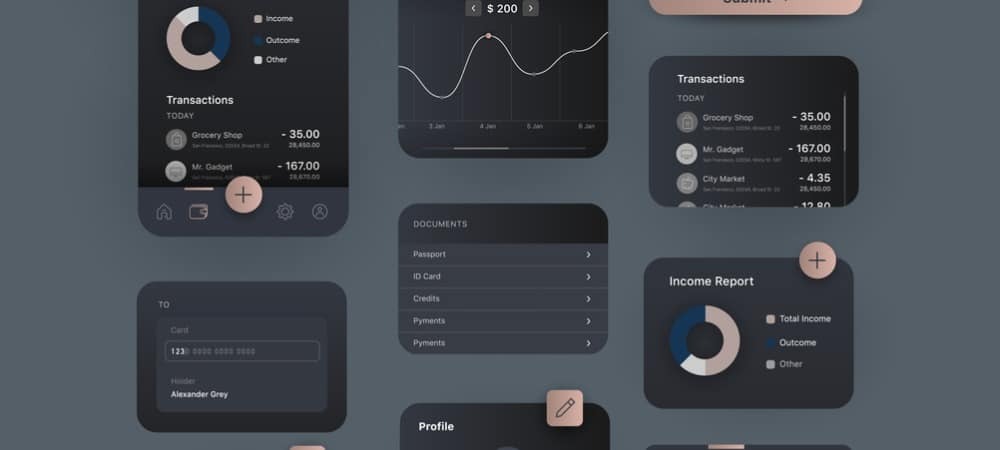Cara Mengaktifkan dan Menggunakan File OneDrive Sesuai Permintaan di Windows 10
Windows 10 Onedrive Pembaruan Pembuat Musim Gugur / / March 17, 2020
Files On-Demand memungkinkan Anda menyimpan semua file dan folder Anda yang tersimpan di OneDrive tersedia di PC Anda tanpa menghabiskan ruang penyimpanan lokal.
File Berdasarkan Permintaan di OneDrive adalah salah satu fitur yang paling diantisipasi di Pembaruan Windows 10 Fall Creators. Sebelumnya tersedia di Windows 8, fitur itu menghilang setelah Windows 10 diluncurkan pada 2015. Itu membuat semua file dan folder Anda disimpan di OneDrive tersedia di PC Anda tanpa memakan ruang penyimpanan lokal.
Misalnya, katakanlah Anda memiliki folder yang dipanggil Kerja dengan 10 file di dalamnya, tetapi Anda tidak perlu menginginkan semua file itu disimpan di drive lokal Anda. Anda masih bisa melihat folder itu dan kontennya di File Explorer, tetapi itu akan memiliki ikon cloud di sebelahnya - yang menunjukkan masih di OneDrive. Ketika Anda mengkliknya, data itu akan diunduh sehingga Anda dapat mulai menggunakannya. Ini adalah fitur hebat untuk perangkat penyimpanan berkapasitas rendah. Anda juga dapat melakukan tugas umum seperti mencari file atau melihat lokasinya. Pada artikel ini, kami menunjukkan kepada Anda bagaimana mengaturnya, menggunakannya dan tahu kapan suatu file online, lokal atau selalu tersedia.
Cara Mengatur dan Menggunakan File OneDrive On Demand di Windows 10
Pertama, perangkat Anda harus menjalankan versi terbaru Windows 10 yang disebut Fall Creators Update, versi 1709. File Berdasarkan Permintaan tidak akan di-backport ke versi Windows 10 yang lebih lama. Saat ini tidak ada dukungan untuk platform alternatif seperti macOS, iOS atau Android. Semoga itu akan berubah di masa depan.
Setelah menginstal Windows 10 1709, Anda sekarang memiliki opsi untuk mengelola bagaimana file disimpan dan diakses di perangkat Anda. Klik tombol Turn On untuk mulai menggunakan On Demand Files.
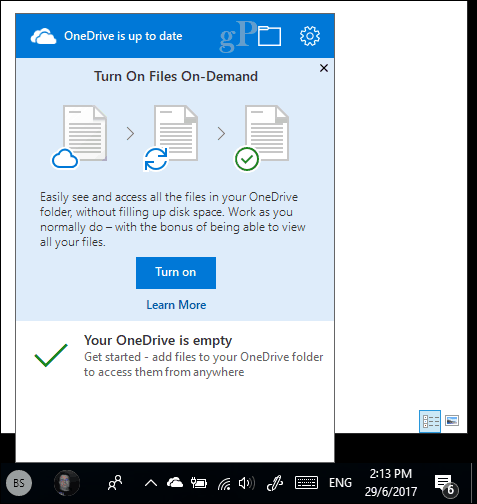
Jika Anda tidak diminta untuk melakukannya, Anda mungkin perlu mengaktifkan File Berdasarkan Permintaan secara manual. Klik kanan ikon OneDrive di area Pemberitahuan dan klik Pengaturan.
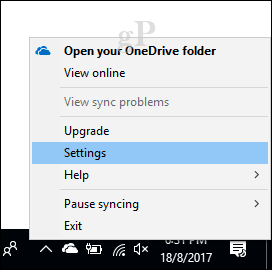
Pilih tab Pengaturan lalu centang kotak Hemat ruang dan unduh file saat Anda menggunakannya.
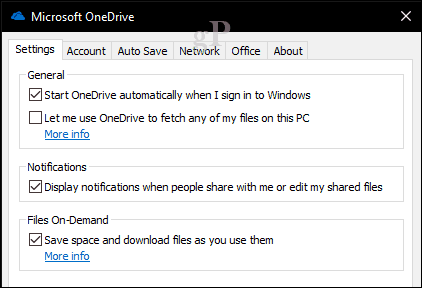
Di folder pribadi OneDrive Anda, kolom lambang status baru diaktifkan, menunjukkan ketersediaan file Anda, apakah itu online, lokal atau selalu tersedia. Ikon status hanya akan muncul ketika Anda terhubung ke Internet. Saat Anda online, Anda juga akan melihat item menu konteks yang dapat mengubah status file Anda. Berikut adalah sedikit info tentang arti masing-masing.
On line: Diwakili oleh lambang cloud, berarti, file tersebut terlihat, tetapi sebenarnya tidak pada perangkat. Jika komputer Anda tidak terhubung ke Internet dan Anda mencoba meluncurkan file, Anda akan menerima pesan galat berikut.
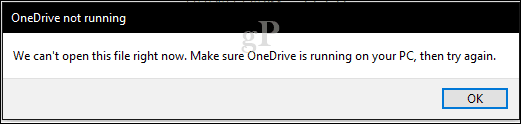
Lokal: Opsi ini mengunduh file ke hard disk Anda, yang mulai menggunakan ruang. File lokal diwakili oleh kotak centang hijau.

Jika Anda memutuskan tidak lagi memerlukan file secara lokal, Anda dapat mengubah statusnya kembali ke online. Klik kanan file kemudian klik Kosongkan ruang. Lambang yang ditugaskan akan berubah menjadi ikon cloud lagi.
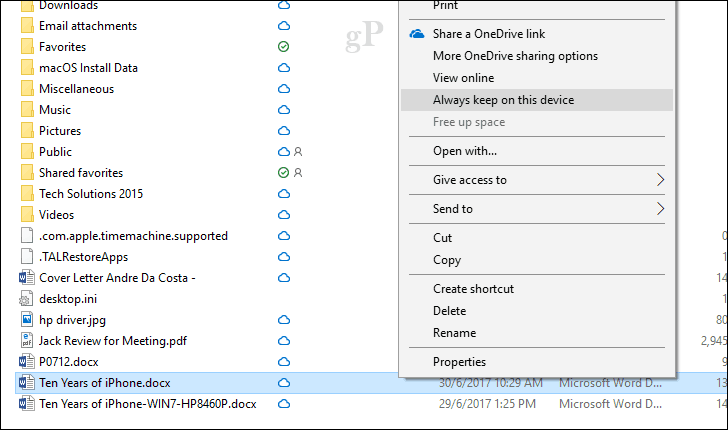
Selalu tersedia: Unduh file ke perangkat Anda; membuatnya tersedia setiap saat. Diwakili oleh lambang lingkaran hijau. Ini nyaman untuk file yang sering diakses.
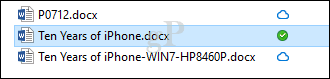
On Demand tidak hanya berfungsi dengan file, tetapi Anda juga dapat mengatur folder menggunakan salah satu opsi yang tersedia atau menandai file individual di dalam folder. File dan folder yang dipindahkan di luar OneDrive akan diunduh secara otomatis ke drive lokal. Jika Anda bekerja dengan file Office, ini bukan pengubah game yang sebenarnya, tetapi bagi pengguna di mana setiap byte diperhitungkan, itu dapat membuat perbedaan nyata. Ini adalah fitur sambutan dan menyediakan solusi untuk melacak file dan kosongkan ruang di Windows 10 pada waktu bersamaan.
Apakah fitur OneDrive Files On-Demand berfungsi dengan baik untuk Anda? Beri tahu kami pendapat Anda.